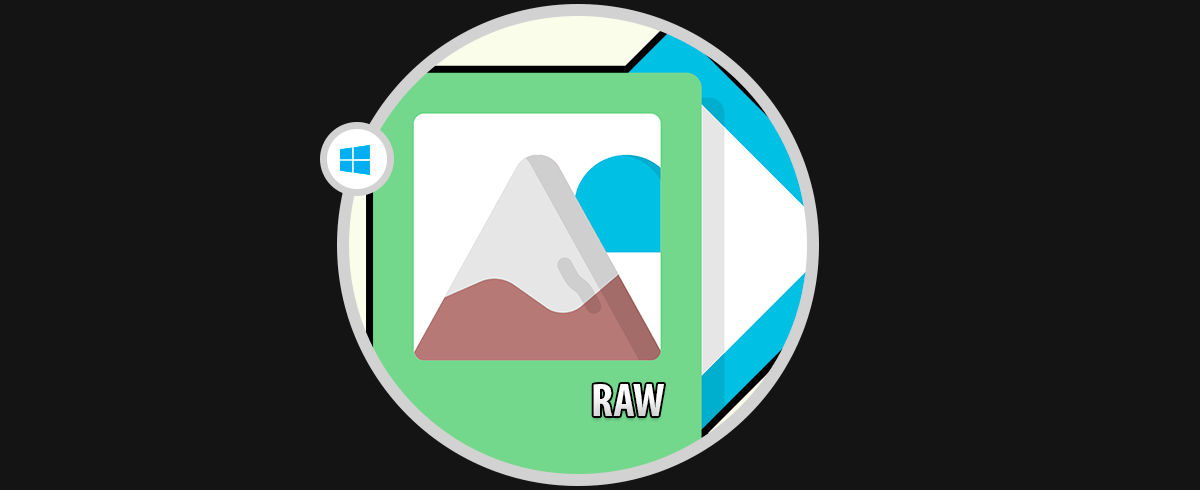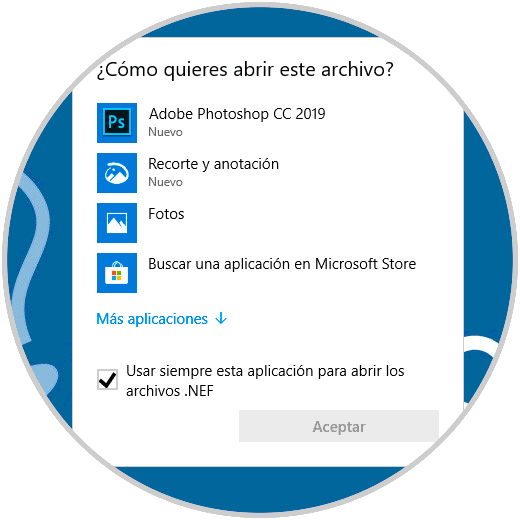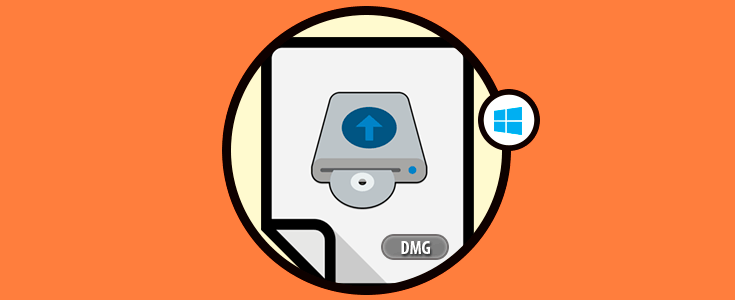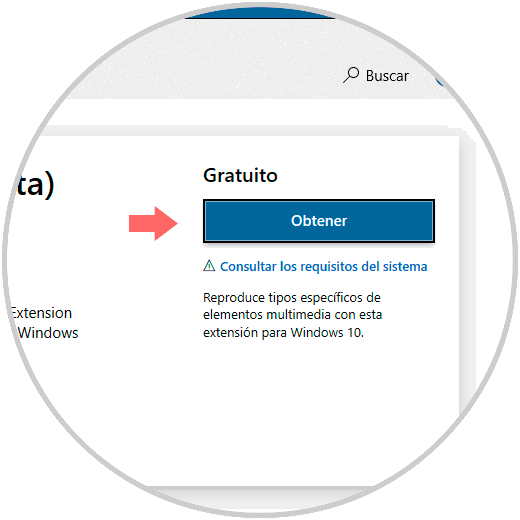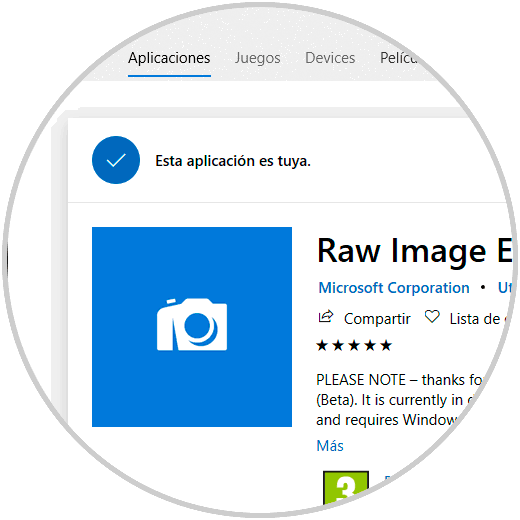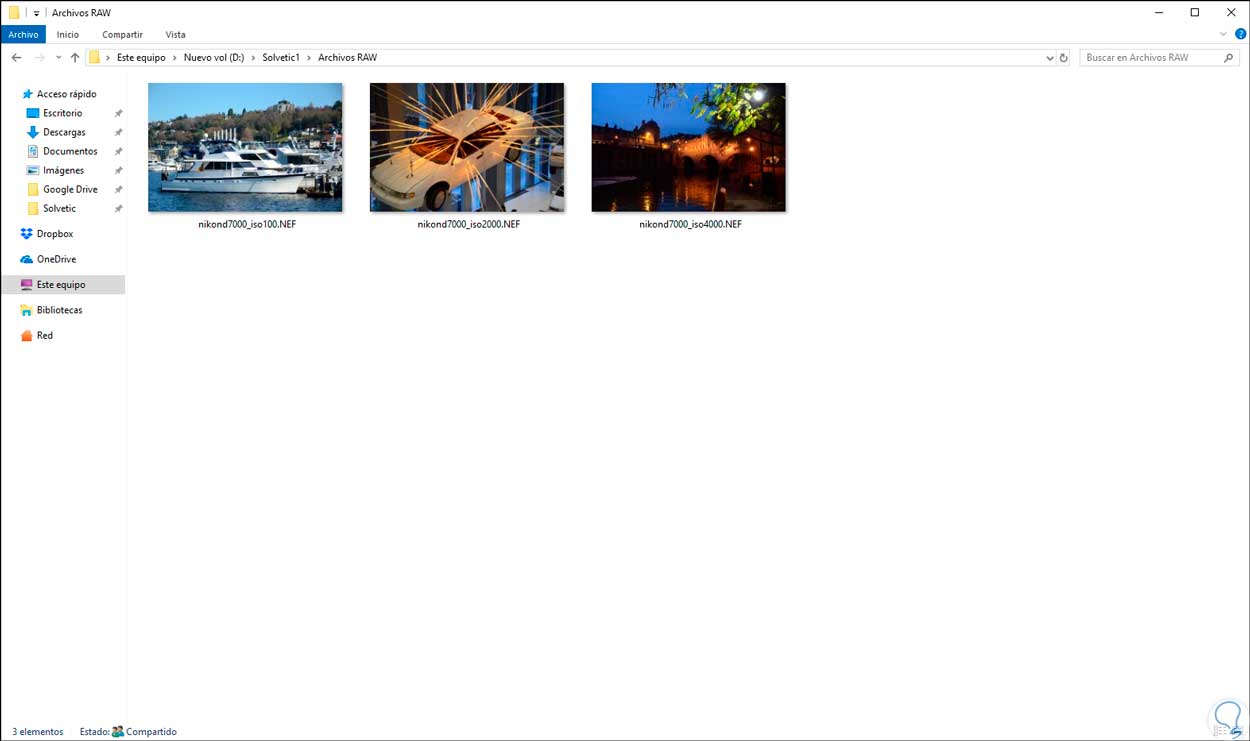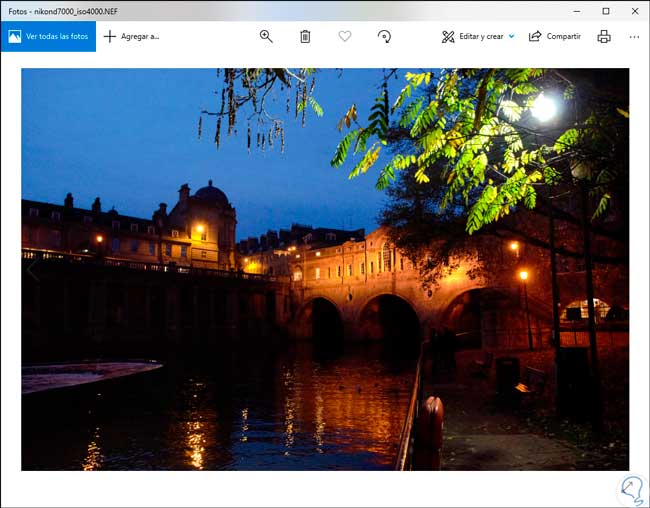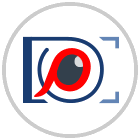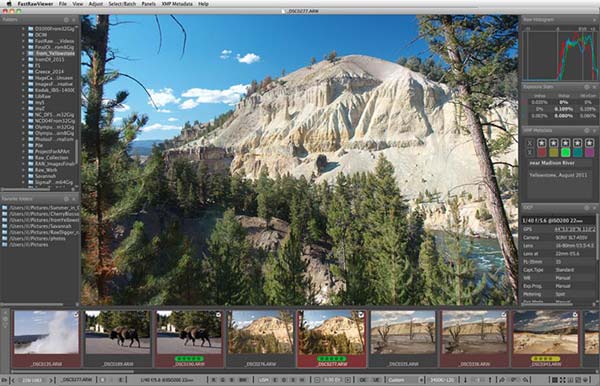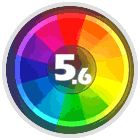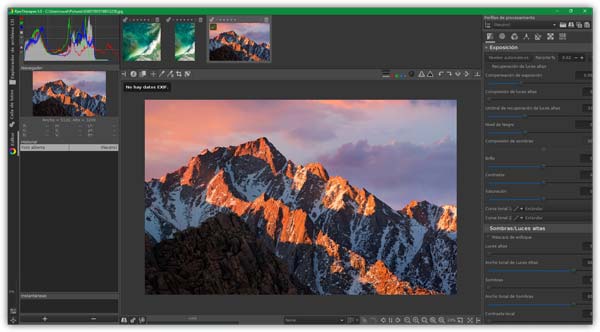A diario manipulamos y trabajamos con diversos tipos de archivos en Windows 10: imágenes, audio, vídeo, texto, base de datos, etc, y cada uno de ellos posee su propia extensión de archivo. Es por ello que cuando trabajamos con elementos multimedia como imágenes nos encontramos con archivos PNG, JPEG, JPG, etc, y existe uno que puede aparecer en nuestro diario trabajar el cual no será abierto por Windows 10 y es el formato RAW.
El formato RAW es un formato generado por algunos modelos de cámaras fotográficas, especialmente Canon, y no es más que un formato de archivo digital en el cual se integran todos los datos de la imagen conservando cada detalle de cómo ha sido capturada por el sensor digital de la cámara. Esto impide que se editen sus atributos originales hasta el proceso de postproducción.
Cuando vemos una imagen con el formato RAW, debemos comprender que en esta imagen ha sido aplicada una compresión de datos sin que se vea afectado en ningún momento su información original, a pesar de esta compresión, las imágenes son por lo general de gran peso (más de 18 MB).
- raf (Fuji)
- .crw .cr2 (Canon)
- .tif .k25 .kdc .dcs .dcr .drf (Kodak)
- .rw2 (Panasonic - Lumix)
- .nef .nrw (Nikon)
- .orf (Olympus)
- .dng (Adobe)
- .ptx .pef (Pentax)
- .arw .srf .sr2 (Sony)
- .x3f (Sigma)
- .erf (Epson)
- .mef .mos (Mamiya)
- .nef (Nikon Electronic Format)
- .mrw(Minolta)
- .cap .tif .iiq (Phase One)
- .r3d (Red)
- .fff (Imacon)
- .pxn (Logitech)
- .bay (Casio)
- Cuenta con al menos 8 bits por color: rojo, verde y azul (12 bits por ubicación X, Y).
- Es un formato sin comprimir, es decir, una cámara de 16 megapíxeles creará un archivo RAW de 16 MB.
- Posee un menor contraste.
- Es un archivo de solo lectura.
- Cuenta con todos los datos completos del sensor de la cámara.
Como vemos, son múltiples las variables de RAW, pero de igual manera Windows 10 no nos dará la oportunidad de ver su contenido. Sabemos que cuando damos doble clic sobre una imagen compatible con Windows 10 esta se abrirá con la aplicación Fotos, pero cuando intentamos abrir alguna imagen relacionada con RAW veremos lo siguiente:
Lo natural con este tipo de imágenes sin formato compatible en Windows 10, seria convertirlas a formatos de imagen que soporte Windows 10 como JPEG o PNG para acceder a su contenido. Solvetic explicará cómo abrir un archivo RAW, o alguna de sus derivaciones, en Windows 10.
1. Cómo abrir y ver archivos RAW en Windows 10 sin programas
A partir de la próxima gran edición de Windows 10, cuya versión será la 1903, tendremos la oportunidad de abrir y ver imágenes RAW (o sus derivadas) en Windows 10 sin que sea necesaria la instalación de software de terceros, esto gracias a la opción de instalar una extensión llamada Raw Image Extension directamente desde la tienda de Windows 10.
Cuando se haya instalado esta extensión, será posible ver las vistas en miniatura, así como las vistas previas de la imagen RAW directamente en el Explorador de archivos como si se tratase de imágenes compatibles con Windows 10. Asimismo, será posible abrir este tipo de imágenes RAW usando la aplicación de fotos integrada en el sistema.
El enlace de la tienda de Windows 10 para obtener dicha extensión es el siguiente:
La versión actual de esta extensión cuenta con soporte para la mayoría de los formatos RAW, si deseamos saber el listado de cámaras compatibles con dicha extensión podemos ir al siguiente enlace:
Recordemos que debemos ejecutar la versión 1903 en su build 18323 o superior para esta tarea ya que en versiones anteriores no se ejecutará. Una vez visitemos la tienda de Windows 10 pulsamos en el botón “Obtener” para descargar e instalar esta extensión en nuestro sistema.
Una vez instalada, será posible ver las miniaturas y las vistas previas de este tipo de imágenes RAW directamente en el Explorador de archivos:
Del mismo modo será posible ver la imagen directamente desde la aplicación Fotos de Windows 10:
Como hemos visto, no se requiere de software de terceros para administrar este tipo de imágenes RAW o sus derivadas ya que Microsoft nos da esta oportunidad desde la versión 1903. Gracias a esta simple, pero practica extensión con la cual podemos no solo ve sino trabajar sobre todas las imágenes de este tipo.
2. Cómo abrir y ver archivos RAW en Windows 10 con programas
Es posible que por algún motivo no funcione este proceso o prefieras utilizar un programa externo. A continuación te mostramos una selección de los mejores.
Se trata de un software que ha sido desarrollado por los mismos que desarrollaron códecs de LibRaw y admite los mismos formatos que la extensión de Windows. Se tratad de un programa que es muy rápido para abrir los archivos RAW, ya que no muestra una vista previa JPEG incrustada como la mayoría de programas. Con FastRawViewer veremos de manera directa las imágenes de los archivos RAW de manera real.
FastRawViewer es solo para ver imágenes pero las modifica en absoluto. Disponemos de una prueba gratuita de 30 días.
Se trata de un programa de código abierto para el procesamiento de las imágenes RAW. Una de sus características más destacables que cuenta con manejo de color avanzado. Dispone de además otras opciones como el procesamiento de conversión de lotes, soporte para gran cantidad de cámaras, parámetro de edición etc..
Si bien no es el programa más rápido para abrir los archivos RAW, en el caso de descargarlo, podremos utilizarlo como un editor de imágenes al estilo de Photoshop.
De este modo podrás seleccionar el programa que más te interese, en el caso de que la opción de hacerlo desde Windows no te interese o no sea posible.